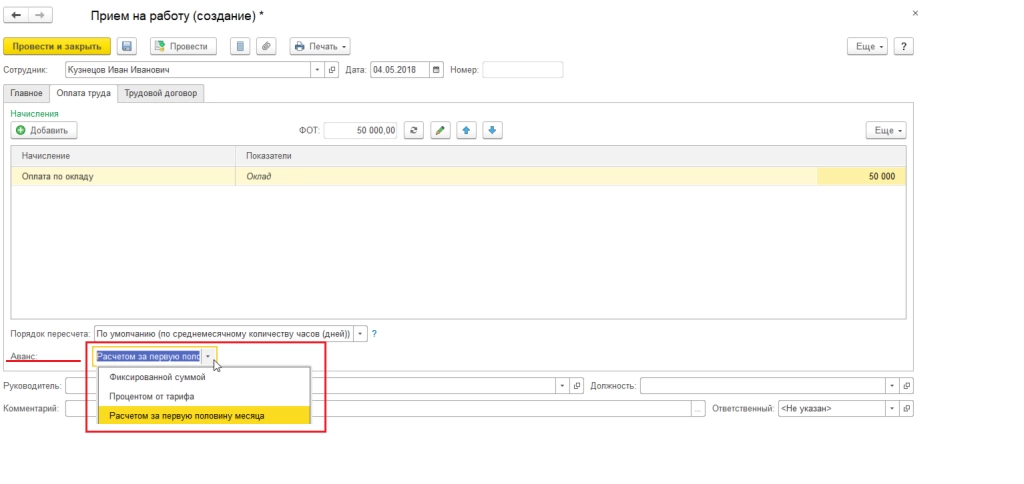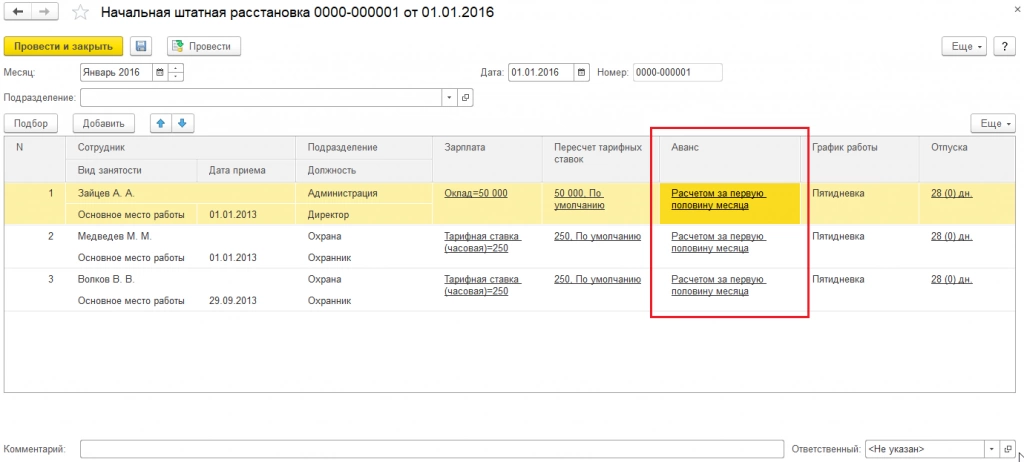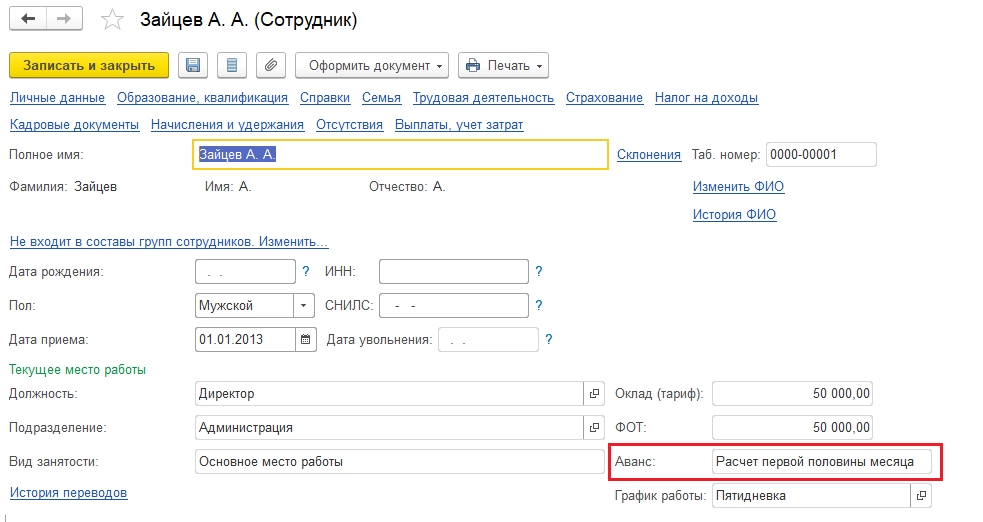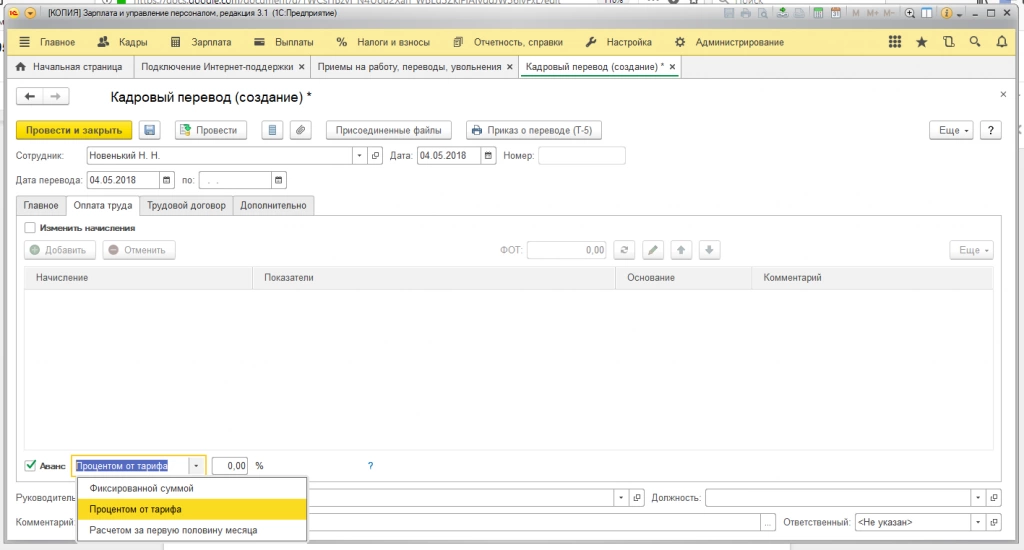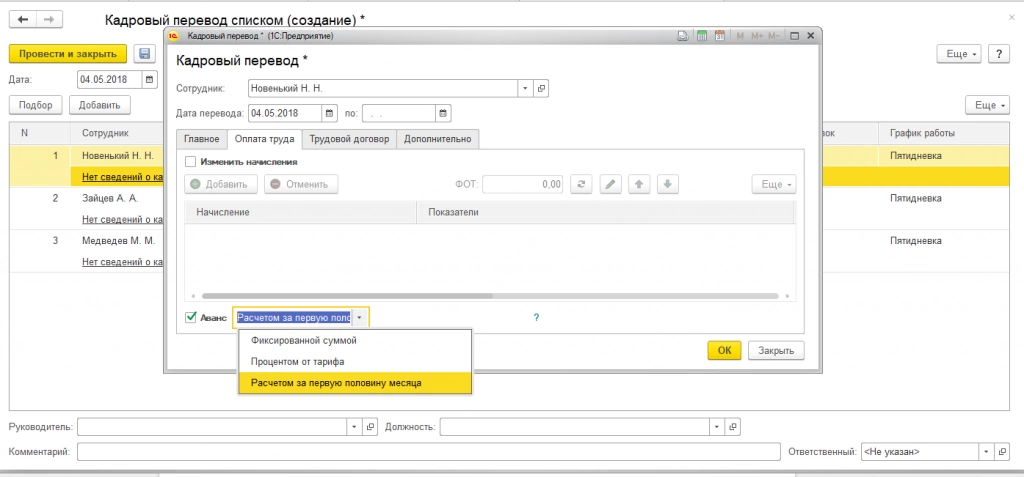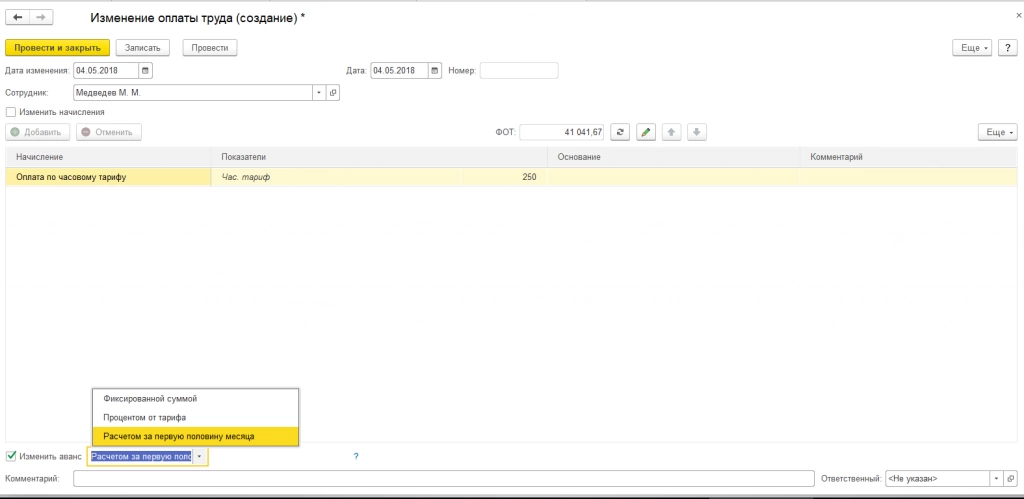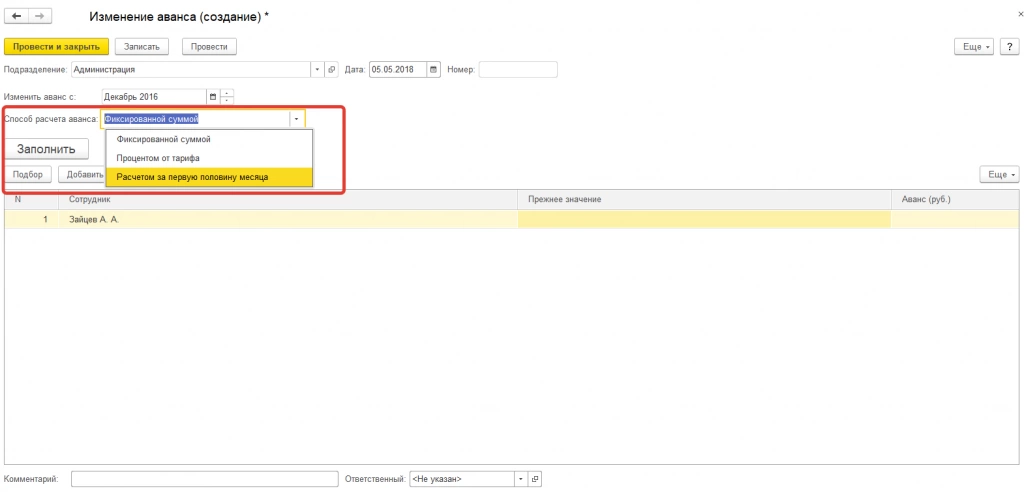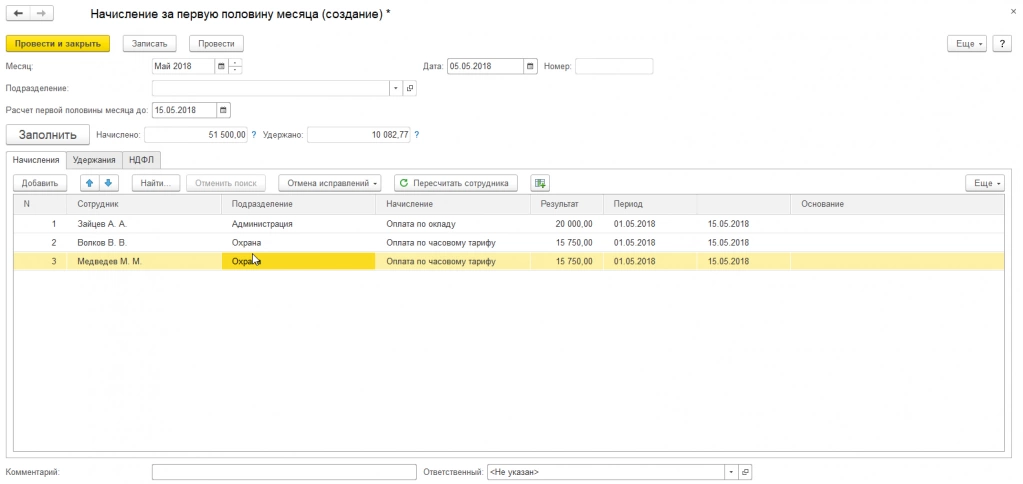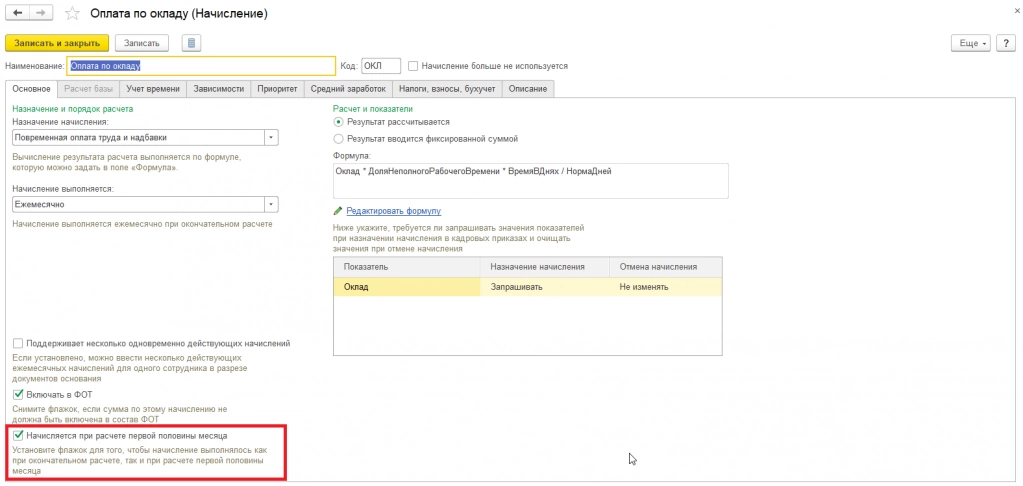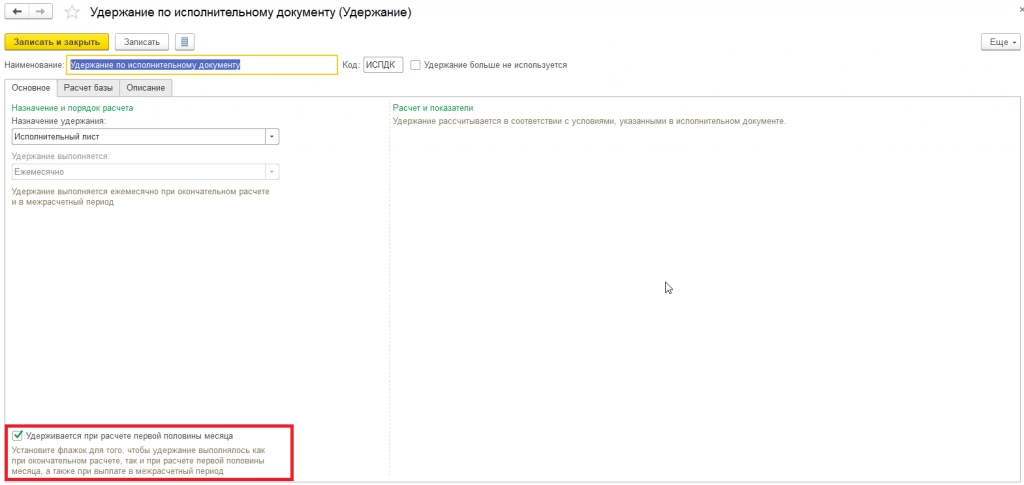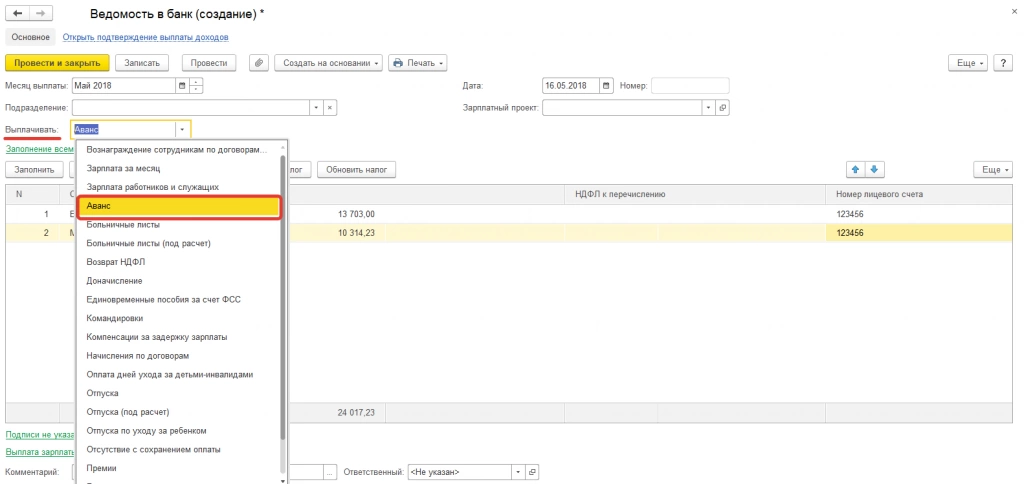Каждый работник обязан добросовестно исполнять свои обязанности, предусмотренные трудовым договором, а каждый работодатель обязан в полном объеме и своевременно выплачивать заработную плату.
Как установлено статьей 136 Трудового кодекса, зарплата должна выплачиваться минимум каждые полмесяца. Дата ее выплаты должна приходиться на 15 календарных дней со дня окончания периода, за который она начислена. Оплата за первую половину месяца условно обозначается как «аванс»
С точки зрения гражданского кодекса выплата аванса – это предварительная оплата поставки товаров, выполнения работ или оказания услуг. Аванс одна сторона передает другой при наличии встречных обязательств или договорных отношений как обеспечение исполнения своих обязательств до начала выполнения встречного обязательства.
Аванс необходимо отличать от задатка. Аванс от задатка отличается, что при неисполнении договора передавшая сторона, ответственная за неисполнение договора, теряет задаток. Если за неисполнение договора отвечает сторона, принявшая задаток, тогда задаток возвращается в двойном размере. При выдаче аванса такое правило не применяется. Аванс является частью исполнения обязательств, а не как форма их обеспечения.
Прямого определения термина «аванс» трудовое законодательство не имеет. Смысл этого термина можно трактовать как некоторую условную сумму, которая выплачивается работнику в середине месяца и прямо не зависит от количества и качества труда. На сумму ранее выплаченного аванса уменьшается заработная плата, рассчитанная и выплаченная по итогам месяца.
Поэтому вместо термина «аванс» зачастую используется более официальный – «заработная плата за первую половину месяца». Вместо «Выплата аванса» – «Выплата заработной платы за первую половину месяца», вместо «Начисление аванса в 1С ЗУП» – «Начисление…» и вместо «Изменить аванс» – «Изменить…» и т.д. соответственно. Из этой статьи вы сможете узнать, как провести все эти операции в 1С ЗУП 3.1 (8.3). Для выполнения этих действий подходит программа любой версии: 1С:Зарплата и управление персоналом ПРОФ, КОРП или Базовая.
Расчет
Внедрение 1С:ЗУП позволяет производить подобный расчет тремя способами, и каждый из них имеет свои отличия:
- Расчетом за первую половину месяца;
- Фиксированной суммой;
- Процентом от тарифа.
При выплате фиксированной суммой – расчет производится без учета отработанного времени. Если процентом от тарифа – расчет также производится без учета отработанного времени, а для расчета размера заработной платы за указанный период учитывается весь фонд оплаты труда работника (все плановые начисления, назначенные работнику). То есть, если выплата настроена процентом от тарифа, отсутствует возможность при выплате учитывать только некоторые из плановых начислений. Например, при выборе способа расчета процентом от тарифа, нельзя рассчитывать размер заработной платы за первую половину месяца только от размера оклада, без учета ежемесячной премии.
Автоматизация расчета зарплаты, аванса, премий, надбавок, налогов и взносов для сокращения ошибок и оптимизации трудозатратСпособ начисления выплаты в 1С ЗУП 3.1 назначается каждому сотруднику. Назначение способа производится в документе «Прием на работу». Способ указывается на закладке «Оплата труда» (рис.1).
Если выбран способ – «Фиксированной суммой», то появится поле, куда нужно ввести сумму за период. Если «Процентом от тарифа», то появится поле, куда будет нужно ввести размер процента от нее.
Когда при помощи 1С ЗУП 3.1 начинает рассчитывать зарплату организация, в которой ранее применялась для расчета другая программа, то способ начисления можно назначить в документе «Начальная штатная расстановка» (рис. 2).
Увидеть способ начисления, назначенный конкретному сотруднику, можно непосредственно в карточке самого сотрудника (рис. 3) в реквизите «Аванс».
Поможем разобраться, как настроить корректное начисление аванса в 1С:ЗУП
Корректировка данных
Изменить ранее назначенный способ можно при помощи документов:
- Кадровый перевод;
- Кадровый перевод списком;
- Изменение оплаты труда;
- Изменение аванса.
Документы «Кадровый перевод», «Кадровый перевод списком» находятся в журнале документов «Приемы, переводы, увольнения» в разделе «Кадры». Документ «Изменение оплаты труда» находится в журнале «Изменение оплаты сотрудников» и доступен как в разделе «Кадры», так и в разделе «Зарплата». Документ «Изменение аванса» находится в одноименном журнале и доступен в разделе «Зарплата».
Для того чтобы изменить способ расчета в документе «Кадровый перевод», нужно на закладке «Оплата труда» включить флажок «Аванс» и выбрать новый способ начисления (Рис. 4). При помощи документа «Кадровый перевод» можно изменить способ для одного сотрудника.
Чтобы изменить схему начисления в «Кадровый перевод списком», нужно заполнить табличную часть документа сведениями о работниках, у которых требуется изменить способ начисления. Дважды щелкнув мышкой по сотруднику, в появившемся окне надо выбрать закладку «Оплата труда», включить флажок «Аванс» и выбрать из списка нужный нам способ. Возможные значения списка (в порядке следования):
- Фиксированной суммой;
- Процентом от тарифа;
- Расчет за первую половину месяца (рис.5).
При помощи документа «Кадровый перевод списком» можно изменить способ начисления нескольким сотрудникам.
Чтобы изменить способ расчета в документе «Изменение оплаты труда», нужно включить флажок «Изменить аванс» и выбрать нужный (Рис. 6). При помощи документа «Изменение оплаты труда» можно изменить способ расчета для одного сотрудника.
Чтобы изменить способ расчета при помощи документа «Изменение аванса», необходимо в поле «Способ расчета аванса» выбрать новое значение. Заполнив табличную часть сведениями о сотрудниках, которым нужно изменить способ расчета (методом подбора или добавления), установить новое значение суммы или процента (для способов «Фиксированной суммой» или «Процентом от тарифа»), записать и провести. При помощи документа «Изменение аванса» можно изменить способ для нескольких сотрудников (Рис. 7). При этом прежнее значение способа для работника показывается в табличной части.
Получить бесплатную консультацию по начислению и выплате аванса в 1С:ЗУП!
Начисление
Начисление способом «Расчетом за первую половину месяца» производится с учетом отработанного времени. Поэтому для начисления указанным способом предназначен документ «Начисление за первую половину месяца». Он доступен из раздела «Зарплата» (рис. 8).
Для того чтобы начислить аванс расчетом необходимо:
- Указать месяц, за который будет начисление;
- Дату, до которой производится расчет первой половины месяца (по умолчанию 15-е число текущего месяца);
- Если расчет заработной платы производится в разрезе подразделений, то выбрать подразделение, для работников которого необходимо рассчитать аванс;
- Нажать на кнопку «Заполнить».
После нажатия на кнопку «Заполнить» в табличную часть документа попадут только те сотрудники фирмы или выбранного отдела, для которых способ – «Расчетом за первую половину месяца».
Если вам требуется помощь в настройках или регулярная поддержка работы в 1С:ЗУП по расчету заработной платы, начислениям и выплате авансов, просто позвоните на нашу линию консультаций. Мы ежедневно помогаем решать срочные, сложные и нетиповые вопросы клиентов. Узнать подробнее об услугах сопровождения можно на сайте или у наших специалистов.
Помимо этого в табличную часть попадают только те виды оплат, у которых активен флаг «Начисляется при расчете за первую половину месяца» (рис. 9). Надо учесть, что в табличную часть «Начисление за первую половину месяца» не попадут сотрудники, для которых были зарегистрированы неявки документами «Отпуск», «Больничный», «Отсутствие (болезнь, прогул, неявка)», «Командировка» или документом «Табель» был зарегистрирован вид времени, который соответствует отсутствию.
Если работник имеет удержания из зарплаты, то в «Расчет за первую половину месяца» попадут только те из них, которые отмечены флажком «Удерживается при расчете первой половины месяца» (Рис. 10). Расчет пособий и взносов при нашем расчете не производится.
Выплата
Выплата регистрируется через:
- Ведомость в банк;
- Ведомость на счета;
- Ведомость в кассу.
Они доступны в разделе «Выплаты». Чтобы осуществить выплату, например, через банк, необходимо (рис.11):
- Создать новый документ «Ведомость в банк»;
- Выбрать месяц, за который будет выплата;
- Если расчет заработной платы производится в разрезе подразделений, то пометить требуемое;
- В поле «Выплачивать» из списка выбрать значение «Аванс»;
- Из справочника зарплатных проектов выбрать необходимый зарплатный проект, по которому производится перечисление заработной платы;
- Нажать «Заполнить».
После этого табличная часть будет заполнена информацией, содержащей сотрудников и суммы их аванса. Суммы будут рассчитаны в соответствии с установленным способом. Данные можно просмотреть и отредактировать при необходимости. Например, можно ввести недостающие данные по номерам лицевого счета.
После проверки и при необходимости корректировки табличной части нужно нажать на кнопку «Провести и закрыть». Если начисление аванса вызвало у вас вопросы, обратитесь за услугами консультанта 1С в нашу компанию по телефону или оставьте заявку на сайте.
консультация эксперта

самые свежие новости 1 раз в месяц